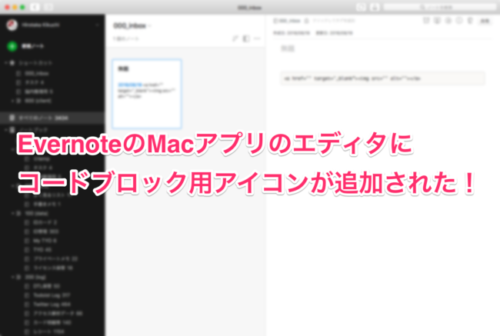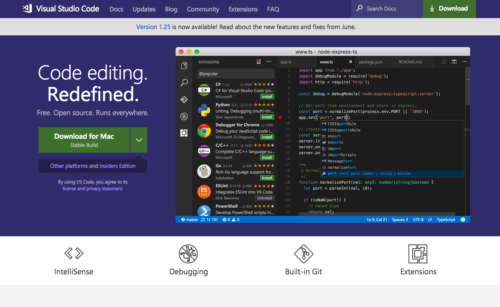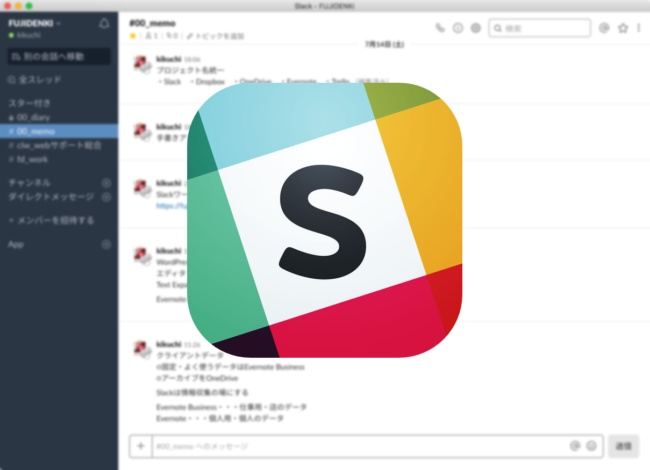
Slackを使っているとチャンネルが増えてきます。
1画面に収まらずスクロールしないと目的のチャンネルが表示されなくなると微妙にストレスが・・・。
そんな時は、未読チャンネルだけを表示するようにすれば快適です。
Slackのチャンネルは増えていく
@penchiはひとりSlackですが、それでも情報収集ツールとして様々な情報を集めているので、チャンネルが増えて現時点で30個程度あります。
仕分けしながら情報を集められるので、チャンネルはどうしても増加傾向。
チャンネルが増えると1画面では収まらず、スクロールしないと目的(未読のある)チャンネルにアクセスできない状態になってしまい、これにストレスを感じてしまうんですね。
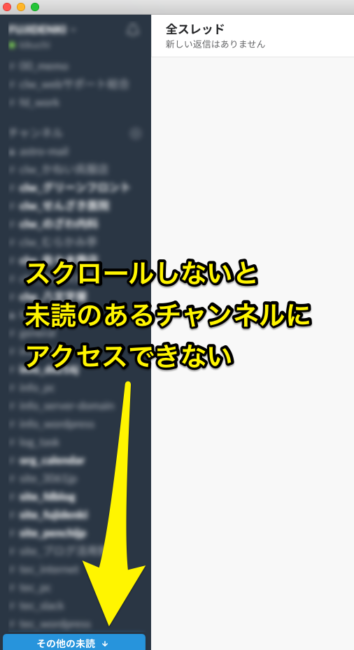
そこで、チャンネルが表示されるサイドバーの表示をカスタマイズして、快適な環境にしましょう!
Slackのサイドバーの表示を変更する
サイドバー上部のチャンネル名をクリックしメニューを表示。
環境設定をクリックします。
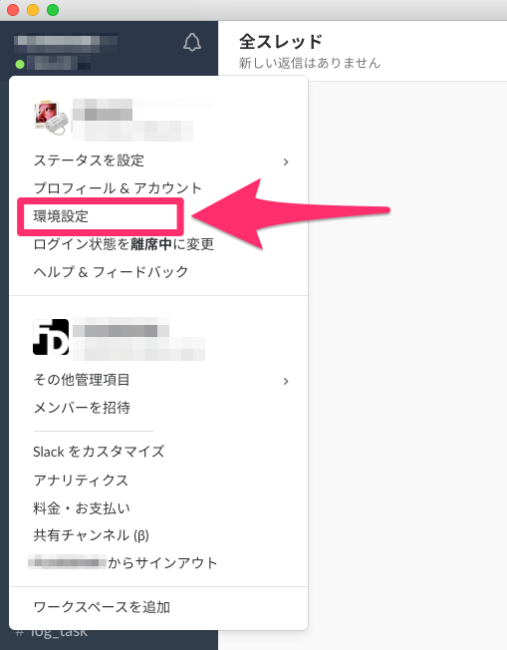
環境設定のメニューからサイドバーをクリックします。
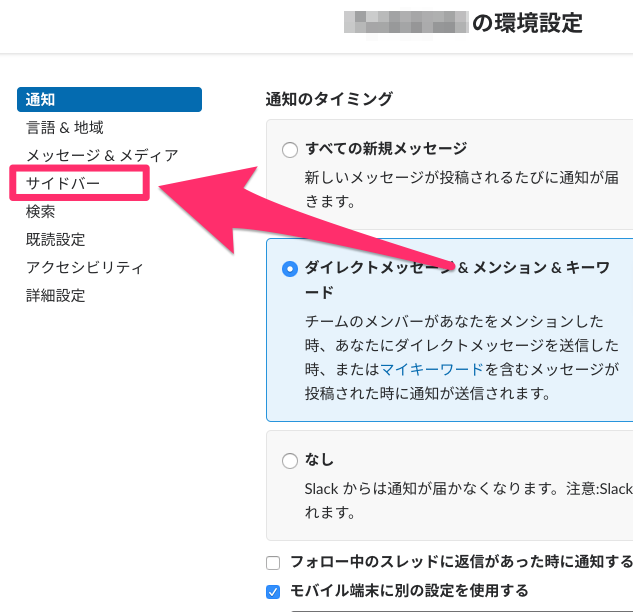
サイドバーの設定での表示は、初期値ではすべてになっています。
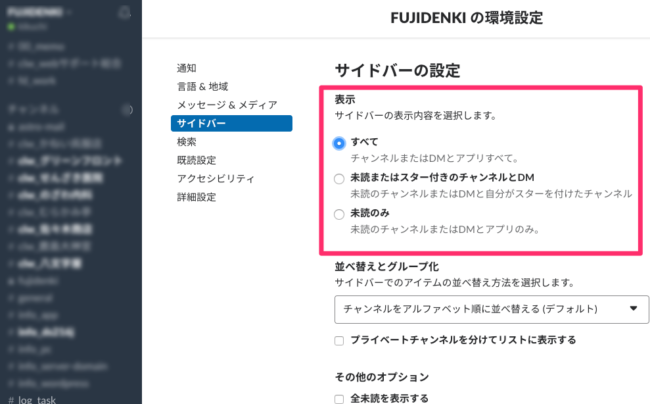
未読またはスター付きのチャンネルとDM か、未読のみ に変更することができます。
@penchiは、メモなどで常時使うチャンネルをスター付きにしているので、未読またはスター付きのチャンネルとDMにチェックを入れます。
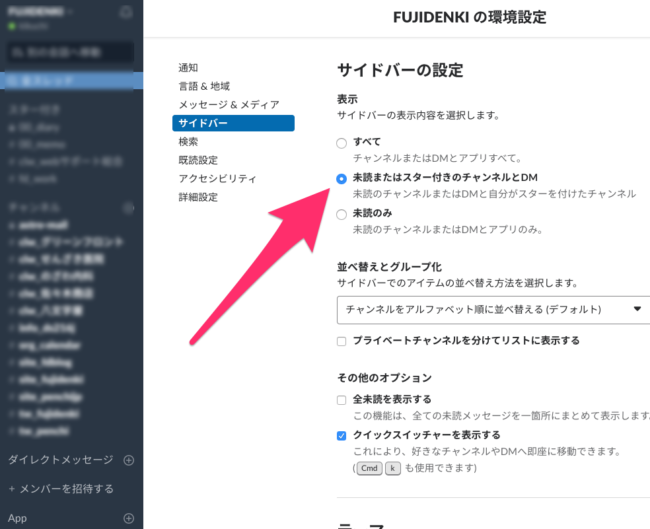
サイドバーには上部にスター付きチャンネル、その下には未読のチャンネルのみが表示されているだけなので、ぐっとアクセスしやすくなりますし、未読がなにかがわかりやすくて」いいですね。
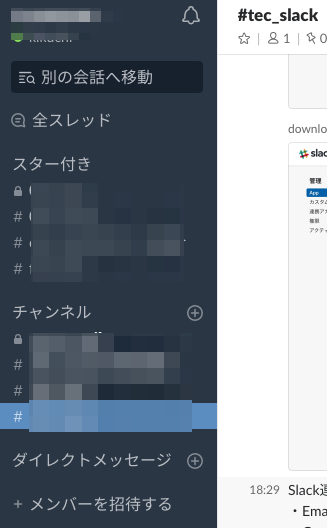
非常時のチャンネルへのアクセスは検索で
未読のないチャンネルは非表示になっているのでアクセスはどうするの? という心配が出ますが、これは検索でサクッとアクセス可能です。
サイドバー上部の 別の会話へ移動 をクリックします。
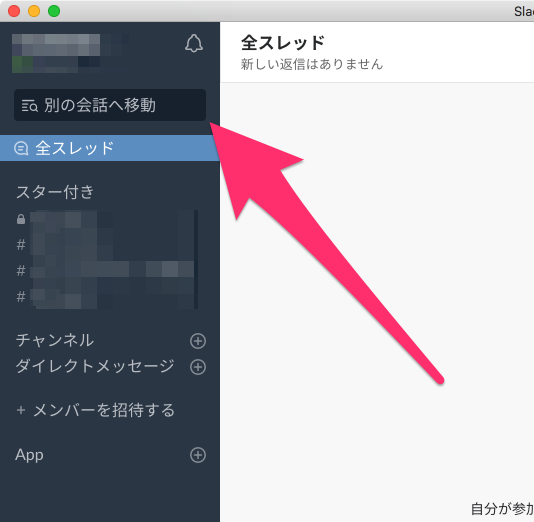
ジャンプ先を指定 というウインドウが表示されるので、アクセスしたいチャンネルの名前を入力します。

チャンネル名はすべてを入力しなくてもOK。
最初の文字を入力するとその文字から始まるチャンネルの候補を表示してくれるので、そこから選ぶことができます。
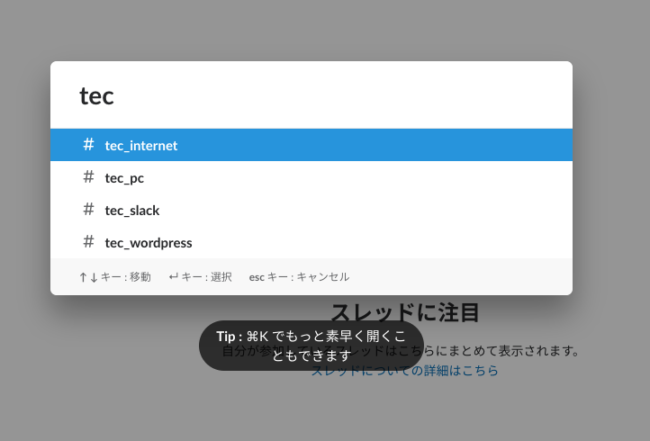
この機能を上手く使うには、チャンネルの先頭にわかりやすく区別できるワード(接頭語)を設定しておくといいです。
上記のCHANNELの tec_ は、技術系情報のチャンネルとして設定しています。
表示された候補(リスト)をクリックすれば、そのチャンネルが表示します。
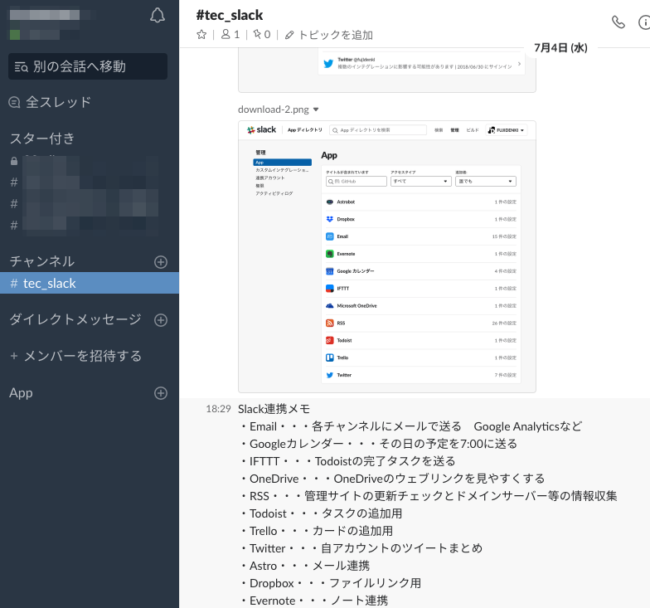
常時使うチャンネルはスターを付ける
未読がなくても利用するチャンネル(例:メモ用やSlackから他のサービスにメモや情報を送るなどの目的で使うチャンネル)はスターを付けておき、サイトバーの表示設定を 未読またはスター付きのチャンネルとDM に設定すれば、サイドバーの上部に常時表示するので、アクセスは快適になります。
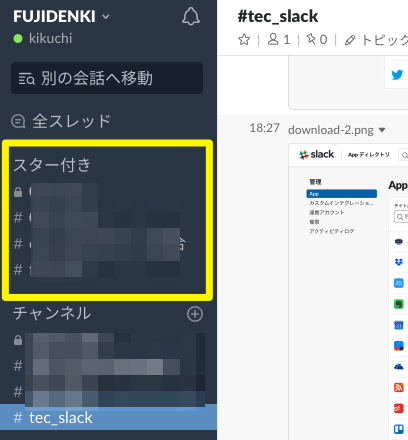
Slackは流れ来る情報をサクサクとチェックするための使い方がメインなので、未読チャンネルをチェックしやすい環境がいいです。
蓄積された情報は個別にチャンネルを表示したり、ワードで検索をしたりすれば、必要な情報にアクセスできるので、常時全チャンネルを表示しておく必要はありません。
Slackに情報を集めることで、これまでより確実に目を通すことができるようになった情報も多く、とても重宝しています。
Slackの有料プランをお得に使う方法
Slackに蓄積された情報は、無料プランでは検索対象になるのは最大10,000件までという制限があります。
制限を解除したい場合は、有料のスタンダードプラン以上を契約することになります。
Slackには紹介リンクがあり、このリンクからユーザー登録をすると100ドル分のクレジットポイントをもらうことができるので、初年度は無料でスタンダードプランを使う事ができます。(ドル建ての場合、スタンダードプランは80ドル/年です。)
紹介リンクを貼っているユーザーは、紹介リンク経由で登録し有料プランに申し込んだユーザー1人あたり100ドルのクレジットポイントがもらえるので、うまくすると翌年からも無料で使い続けることが可能になります。
下記のリンクから新規登録すると100ドル分のSlackクレジットポイントがもらえます。
投稿者プロフィール
-
@penchi
デジタルガジェットとアナログな文具を好むハイブリッドなヤツ。フリーランスのパソコン屋兼ウェブ屋。シンプルでキレイなデザインやプロダクトが好きです。
>>> プロフィール詳細
最新の投稿
 Mac2025/09/18macOS Tahoeのインストールメディアを作る
Mac2025/09/18macOS Tahoeのインストールメディアを作る ソフトウェア2025/08/30Cursorを導入してGeminiを利用するための設定(追記あり)
ソフトウェア2025/08/30Cursorを導入してGeminiを利用するための設定(追記あり) ソフトウェア2025/08/27ObsidianのiCloud同期で注意すべきポイント
ソフトウェア2025/08/27ObsidianのiCloud同期で注意すべきポイント ソフトウェア2025/08/02ObsidianのTerminalプラグインでPowerShellを使う
ソフトウェア2025/08/02ObsidianのTerminalプラグインでPowerShellを使う